易家知识网(易家电子)ejdz.cn
COPYRIGHT © 2023
渝ICP备20008086号-17
 渝公网安备50010702505138号
渝公网安备50010702505138号
VLC播放器是一款功能强大的视频解码播放器,它支持跨平台进行使用,下面是关于VLC播放器设置动态范围压缩器的方法教程,有需要的小伙伴赶快来看看吧。

VLC播放器设置动态范围压缩器的方法教程
1、双击打开软件,点击上方菜单栏中的"工具"。
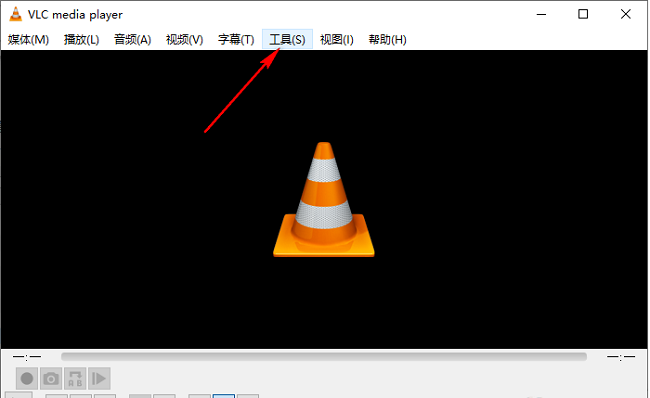
2、接着点击下方选项列表中的"偏好设置"。
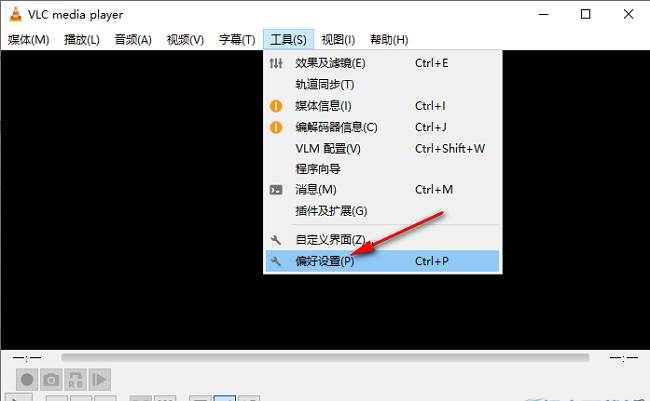
3、在打开的窗口界面中,将左下角"显示设置"一栏中的"全部"勾选上。
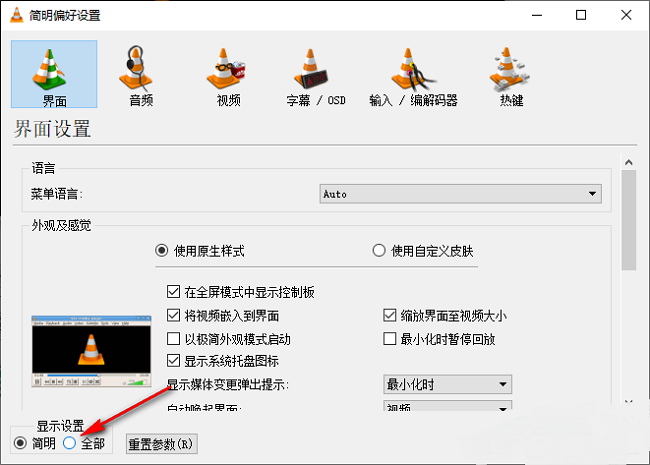
4、然后点击左侧"音频"选项中的"滤镜"。
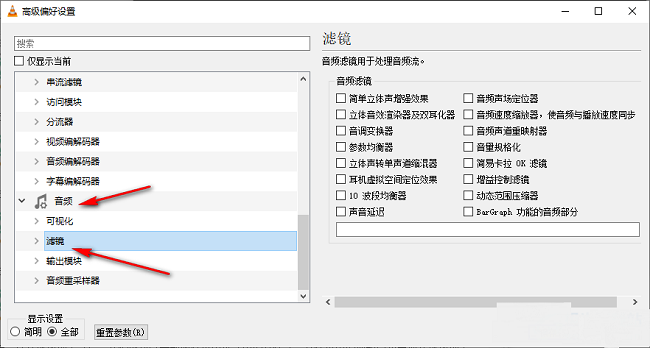
5、最后找到右侧中的"动态范围压缩器",将其小方框勾选上就可以了。
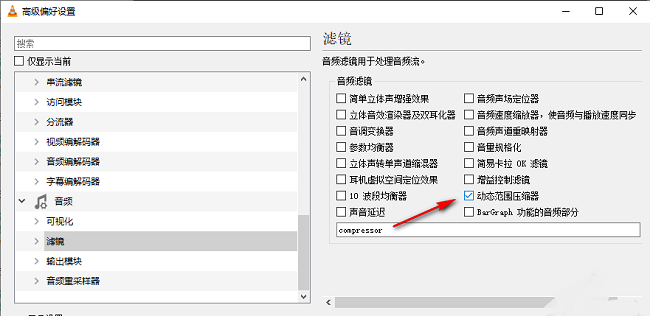
暂无评论,期待你的妙语连珠
已收到!
我们将尽快处理。